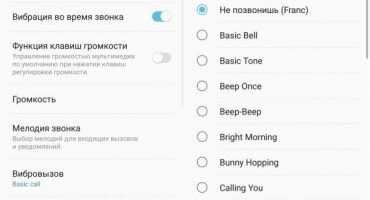En webbläsare är ett grundläggande program för alla mobila enheter. Ibland kan det betraktas som nyckel, eftersom det är med dess hjälp som användare hittar information, laddar ner ytterligare applikationer och så vidare. Men varje övergång sparas i den så kallade "webbläsarhistoriken". Om henne och kommer att diskuteras.
Hur ser jag och rensar historiken i en smartphone?
Skälen till att ta bort historiken på telefonen är olika. Ibland raderas historiken så att webbläsaren och själva enheten inte "bromsar", men oftare - för att dölja surfhistoriken. Tänk på flera metoder för de mest kända webbläsarna.
Android
Rengöringsprocessen skiljer sig beroende på enhetens operativsystem. Överväg alternativen för Android.
Krom
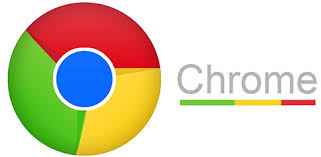
Chrome Browser
Du måste köra programmet. Genom att klicka på tre punkter i det övre högra hörnet öppnar användaren en ytterligare meny.
Välj avsnittet Senaste flikar. I det här avsnittet kan du se flikarna från alla synkroniserade enheter med det senaste Google-kontot. Detta är praktiskt om du bara vill ta bort något som nyligen har gjorts.
Om du behöver fullständig rengöring väljer du "historik" efter att ha öppnat ytterligare menyn. Ett fönster öppnas med en lista över alla webbplatser som användaren har besökt. Genom att klicka på förstoringsglaset i det övre högra hörnet kan användaren hitta den specifika webbplatsen som besökts om den har öppnats minst en gång.
För att ta bort en specifik sida från listan klickar du bara på korset bredvid namnet. För att radera allt - överst på skärmen väljer du "rensa historik". Här väljer användaren om jag vill ta bort cachen, sparade filer, lösenord samt borttagningsperioden. För att till exempel inte ta bort något selektivt kan du ta bort hela historiken under den senaste timmen.
Yandex

Yandex webbläsare
På liknande sätt som Google, här måste du också köra applikationen och öppna avsnittet med ytterligare inställningar. Vi klickar på tre punkter i det nedre vänstra hörnet, varefter vi pekar på knappen "inställningar".
Här måste du bläddra nedför listan och hitta avsnittet "sekretess". I det här avsnittet väljer du det sista objektet - rensa data.
Här kan användaren välja de alternativ som är nödvändiga för radering - vyer, platsdata, cache, sparade lösenord, nedladdningar samt alla öppna flikar. Efter valet återstår det att klicka på "rensa data" -knappen, och allt kommer att bli så bra som nytt.
Opera Mobile

Opera Browser
Opera skiljer sig från tidigare webbläsare i en enklare design. Öppna webbläsaren och klicka på operasymbolen i det nedre högra hörnet (röd bokstav O). I den extra menyn väljer du "historik", varefter det är möjligt att radera listan över vyer individuellt.
För full rengöring, klicka på de tre punkterna i det övre högra hörnet och välj "rensa historik".
Uc-webbläsare

Uc-webbläsare
I den öppna UC-webbläsaren längst ner på skärmen väljer du mittknappen med tre ränder. I den pekar vi på avsnittet "historia & bokmärken", varefter ett fönster med två sektioner öppnas. Vi vidarebefordrar det nödvändiga avsnittet där receptbesök kommer att delas. Här kan du också rengöra både enstaka webbplatser och samtidigt.
I det nedre högra hörnet väljer du "rensa", bekräftar åtgärden och webbläsaren blir så bra som ny.
IOS
Safari via telefoninställningar
De flesta iOS-användare använder standard Safari. Det är lättast att ta bort din webbläsarhistorik helt här.
Öppna enhetsinställningarna och hitta Safari. Vi väljer och pekar på "rensa historik och webbplatsinformation". Om du inte kan trycka på knappen betyder det att enheten har en begränsning som måste tas bort. För att göra detta återgår vi till "grundläggande" avsnittet, där vi hittar "begränsningarna". Vi anger det inställda lösenordet och tar bort blocket från "webbplatserna".
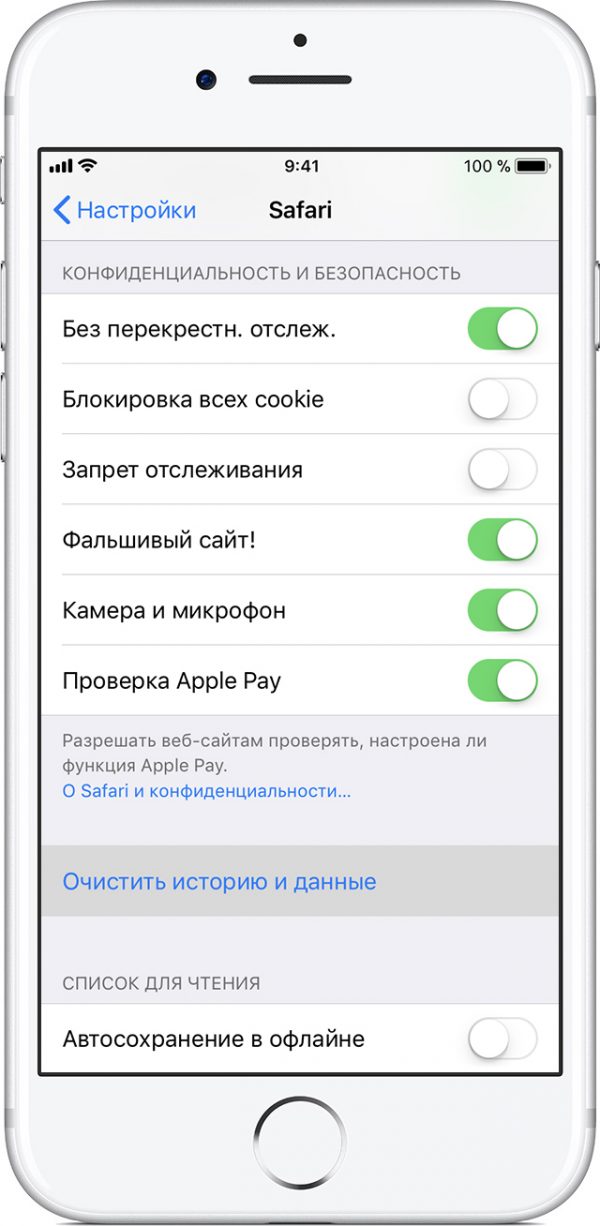
Vi inkluderar nödvändiga alternativ
Vi återvänder till Safari, bekräftar borttagningen, redo.
Opera
Den mobila versionen av operaen för iOS är något annorlunda i design. När programmet startar kommer användarna att se tre avsnitt högst upp i programmet - historik, expresspanel, nyheter. Vi markerar nödvändigt avsnitt, i fönstret som visas, klicka på korgen i det nedre vänstra hörnet, bekräfta åtgärden så är du klar.
Yandex
I likhet med versionen för Android, här måste du också öppna programmet och klicka på tre punkter för att öppna en ytterligare meny. Gå därefter till "inställningar", "konfidentialitet", kryssa av för objekt för radering och utför bekräftelse.
Med andra webbläsare är alla åtgärder lika, så bara upprepa dem från beskrivningarna ovan.
Total
När du har läst den här artikeln lärde du dig att rensa historiken på din telefon. Radering av vyer hjälper till att dölja allt du behöver från extra ögon. Ibland hjälper det också att påskynda webbläsaren när den är helt igensatt med öppna flikar, cachelagrad och mer.
Genom att följa instruktionerna kan till och med ett barn ta bort historien. Det viktigaste är inte att göra några misstag.
 Huvudproblem och reparation Xiaomi Mi 8
Huvudproblem och reparation Xiaomi Mi 8  Varför iPhone misslyckas
Varför iPhone misslyckas  Var man kan köpa den ursprungliga iPhone X
Var man kan köpa den ursprungliga iPhone X